고정공지
(자유게시판에서 질문 금지) 질문하신 유저는 통보 없이 "계정정리" 될수 있습니다.
놀이터 일간 추천 베스트 |
놀이터 일간 조회 베스트 |
 구형 노트북 (X200s) 에 해킨토시 (OS X 10.10 - Yosemite) 최적화
구형 노트북 (X200s) 에 해킨토시 (OS X 10.10 - Yosemite) 최적화
작성자: 반돌 조회 수: 1419 PC모드

저번글에 설치까지 하고 기본적인 세팅은 미루어 두었습니다.
이번 글에서는 직관적인 부팅과 인터넷 연결, 사운드, 화면까지 잡아봅니다.

먼저 윈도우 쪽에서 자신이 사용하고 있는 장치의 이름을 알아봅니다. 저는 AIDA64 를 이용하였습니다.
먼저 오디오 쪽을 보았고요.
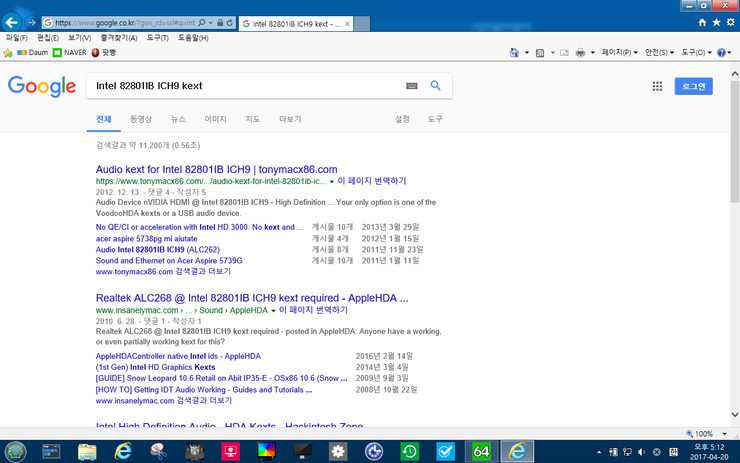
OS X 에서는 kext 라는 확장자를 가진 폴더가 윈도우의 장치 드라이버 역활을 합니다.
나와있는 이름 뒤에 kext 를 붙여서 구글링 하였습니다. 거기서 적당한 kext 파일을 받습니다.
근데 사운드 쪽은 VoodooHDA 에서 거의 다 되기 때문에.... 그래도 전용 kext 가 있으면 그쪽이 좋겠죠?
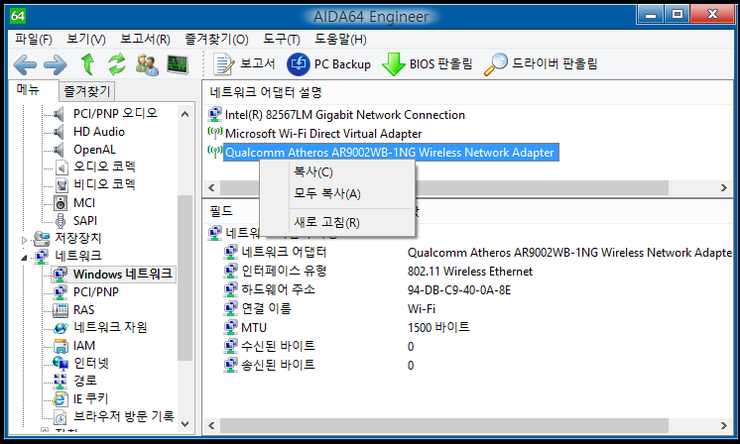
무선랜 쪽도 똑같이 kext 를 붙여서 검색을 합니다.

여기서 3번째 1번 항목에서 kext 관련 파일을 받았습니다.
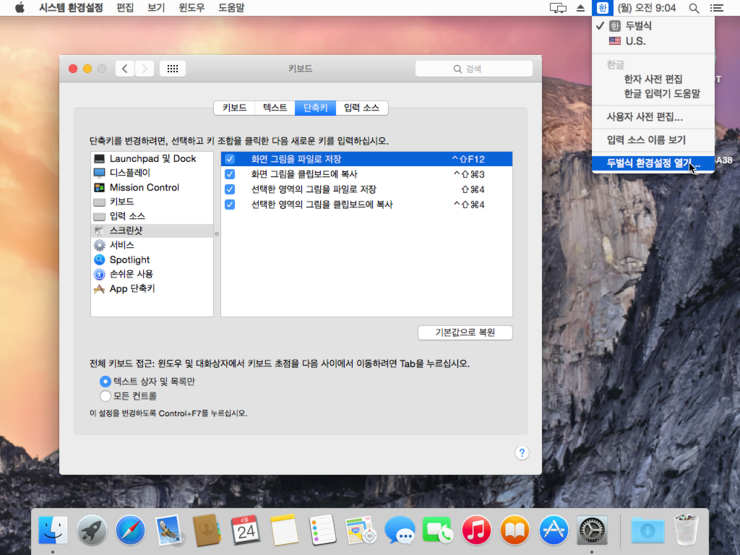
손에 맞는 사용을 위하여 키보드 기능키 세팅을 합니다. 위쪽 한글 표시를 누르면 [두벌식 환경설정] 을 열어주세요.
그리고 [단축기] 쪽으로 갑니다. 그리고 스크린샷 키를 본인이 원하는 것으로 바꾸어 줍니다.
저는 Shift + Ctrl + F12 로 하였습니다.

한영 전환도 자신이 원하는 것으로 해 줍니다.
처음에는 Alt+Space 로 되어 있는데 윈도+스페이스 로 바꾸어 주었습니다.
나중에 앱을 사용하여 한영키를 바로 지정해 줄 수 있습니다.
* 해킨에서 키보드 정의는 조금 다릅니다.
보통 Alt 키가 Command 키로 되어 있고 정작 윈도우키가 Option (Alt) 로 되어 있습니다.
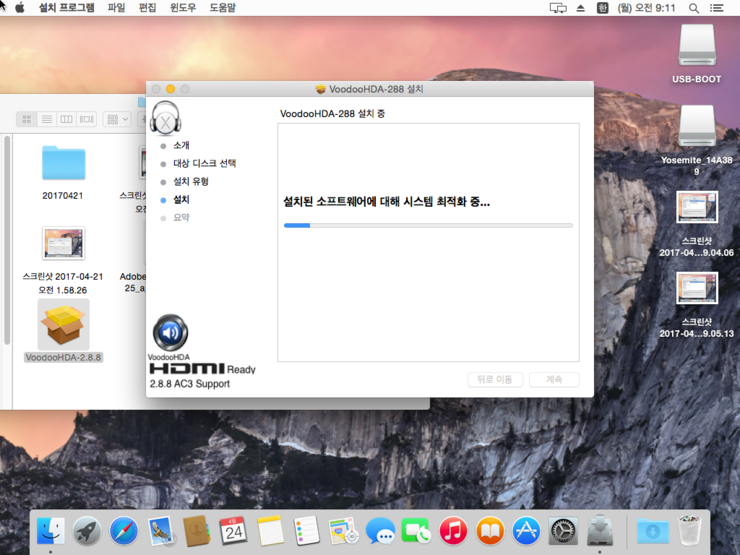
그리고 사운드를 잡기 위해서 VoodooHDA 를 받아놓습니다.
구글링만 해도 쉽게 찾을 수 있고 받을 수 있는 곳도 링크 걸어 놓겠습니다.
http://www.osx86.net/files/file/1194-voodoohda-288-pkg-installer/
바로 더블클릭 해서 실행하여 설치를 진행합니다.

미리 준비된 무선랜 카드 kext 도 불려서 설치합니다.
저의 X200s 는 전주인이 Atheros 계열로 교체하여 두어서 쉽게 찾고 바로 적용되었습니다.
대부분 여기서 걸려서 포기를 하거나 무선랜카드를 교체 한다고 그렇네요. ^^;
방법은 원본 USB 의 Util 폴더 안에 Kext Wizard 를 실행 시켜서 [설치] 쪽으로 가서 관련 kext 파일을 열어봅니다.
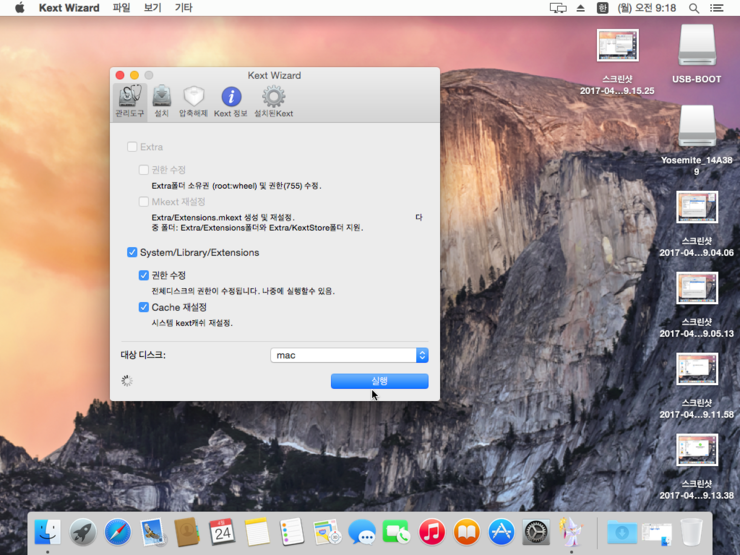
설치가 다 되었으면 [관리도구] 쪽으로 가서 S/L/E 를 다 체크합니다. 그냥 체크 되는 쪽 다 하세요. 그리고 실행~
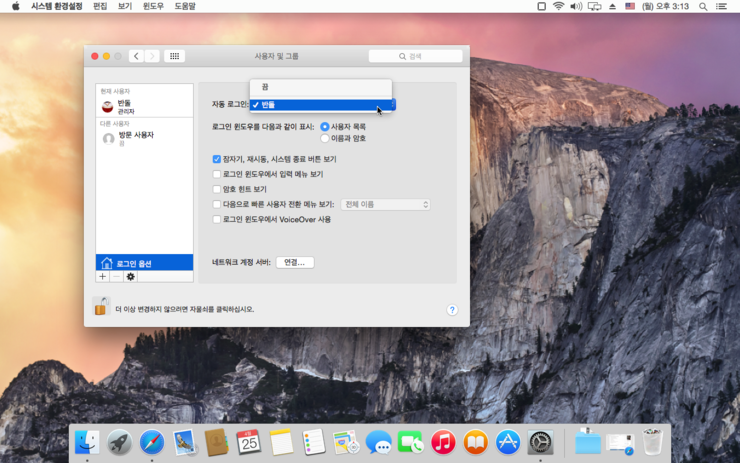
로그인 할때 비번을 늘 넣어야 되서 그 과정 없이 하도록 로그인 옵션을 변경합니다.
제어판 [사용자 그릅] 으로 가서 밑의 열쇠 부분을 눌러서 풀어주고 [자동 로그인] 가서 자신의 계정을 선택합니다.
그럼 다음 부팅 때 바로 통과~
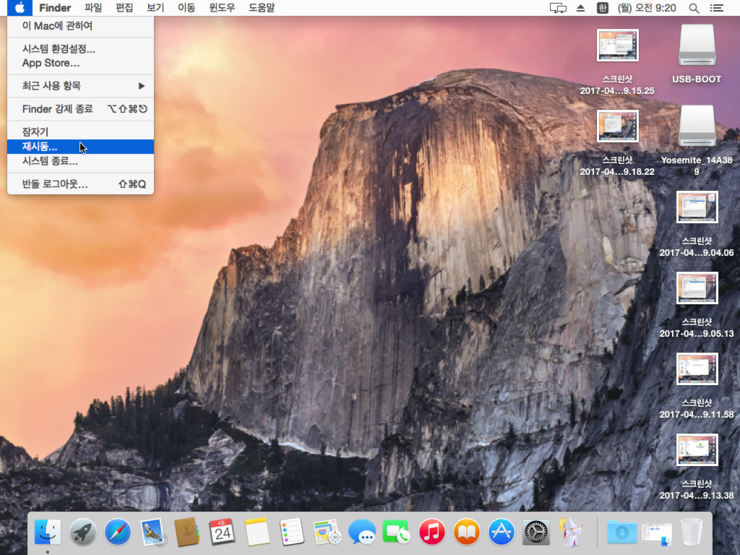
재시동을 해 줍니다.
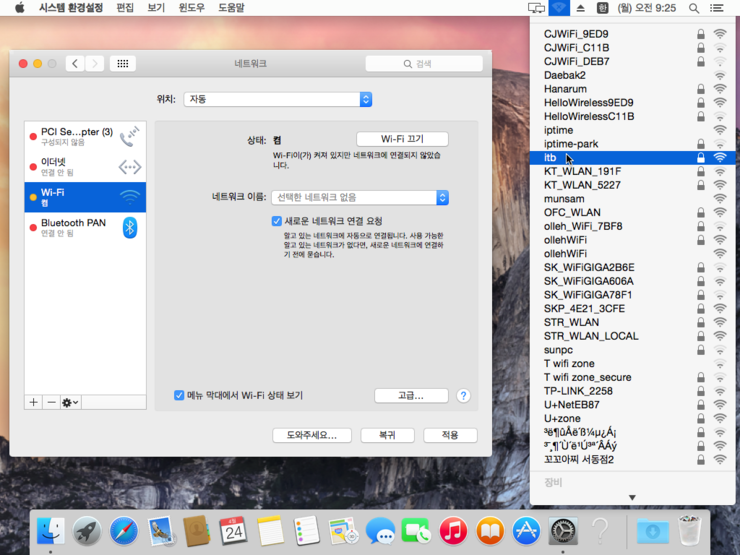
다시 USB 쪽 부트로더 통해서 구동해서 제어판 네트워크를 세팅하면 위쪽 Wi-Fi 신호가 보입니다.
자신의 것을 연결해 주세요.
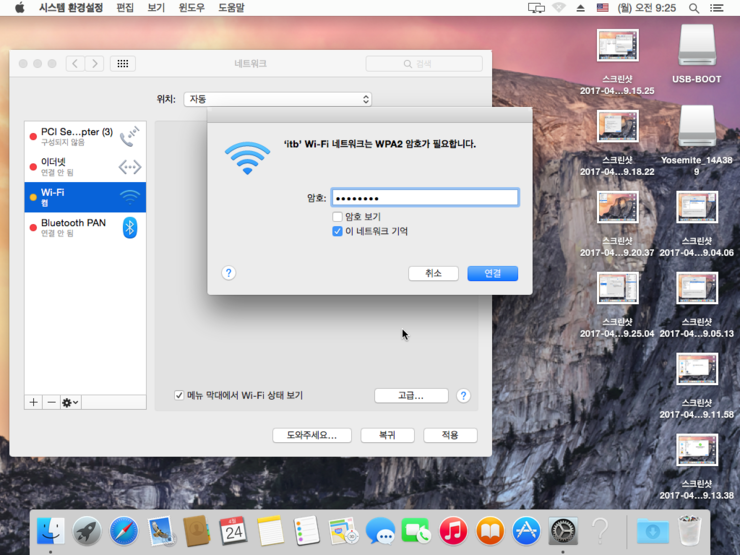
비번을 넣어주시고....
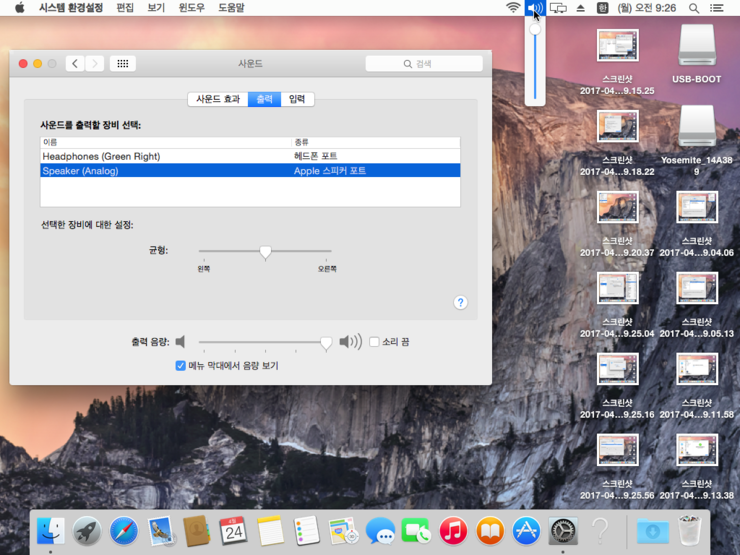
사운드 쪽으로 가서 출력 쪽을 조절해 줍니다.
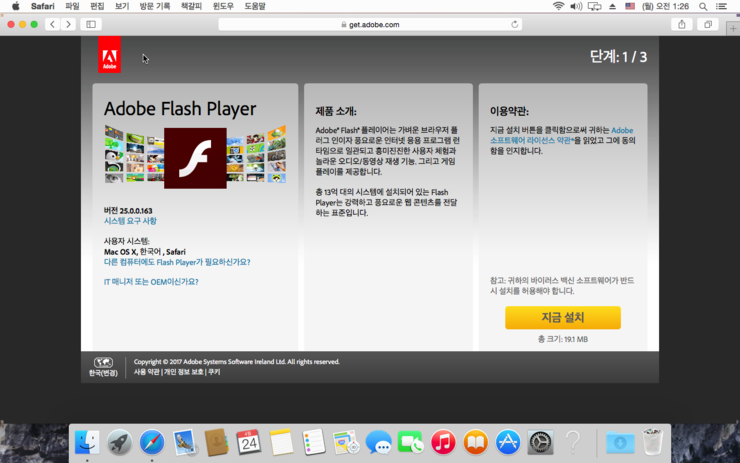
원활한 인터넷 서핑을 하기 위해서 플래시를 설치해 줍니다. adobe.com 사이트 가서 직접 받습니다.

다운을 다 받았으면 밑의 테스크바(?) 오른쪽 다운로드 아이콘을 누르면 받은 플래시 파일이 있습니다.
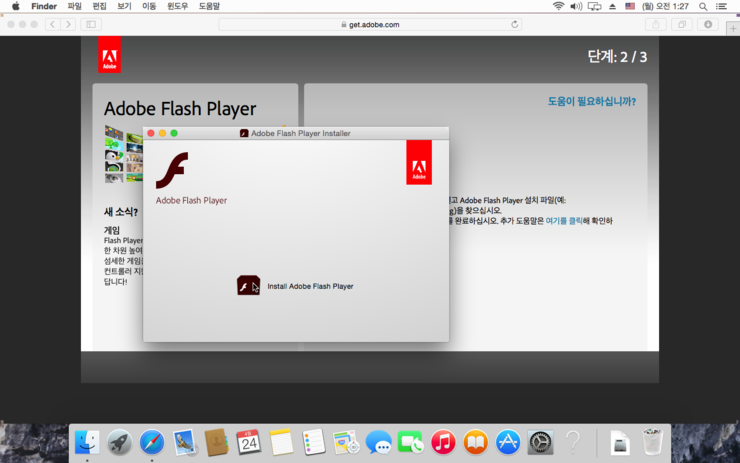
커서가 표시 되어 있는 아이콘을 더블 클릭해 주세요.
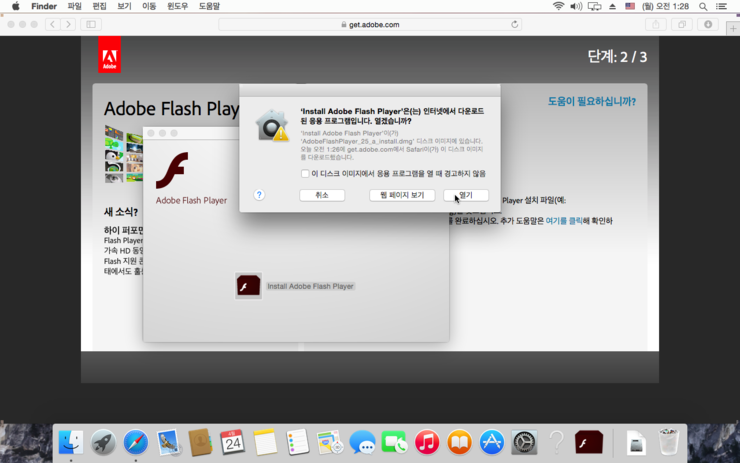
승인하고 설치를 합니다. 플래시 설치가 다 되었다면 다시 재부팅... 아니 재시동을 합니다.
WIN7PE 로 들어가서 고스트로 세팅된 해킨을 백업 받습니다.
* 이번 과정과 연결되서 작업 한다면 앞의 고스트 백업은 안해도 됩니다.
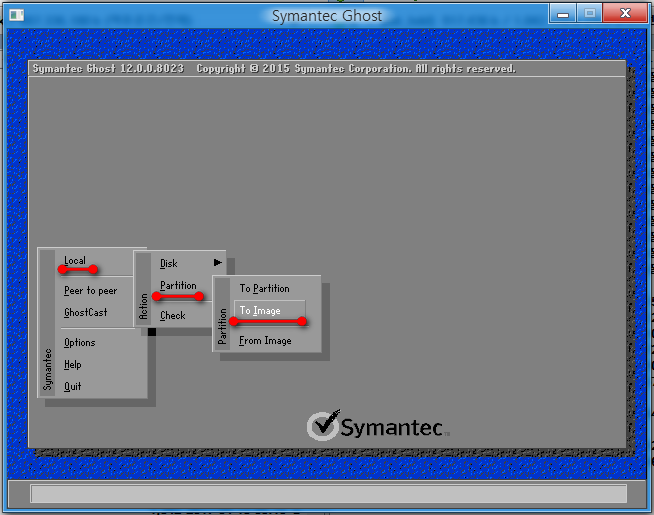
고스트로 파티션 방식으로 백업을 받습니다.
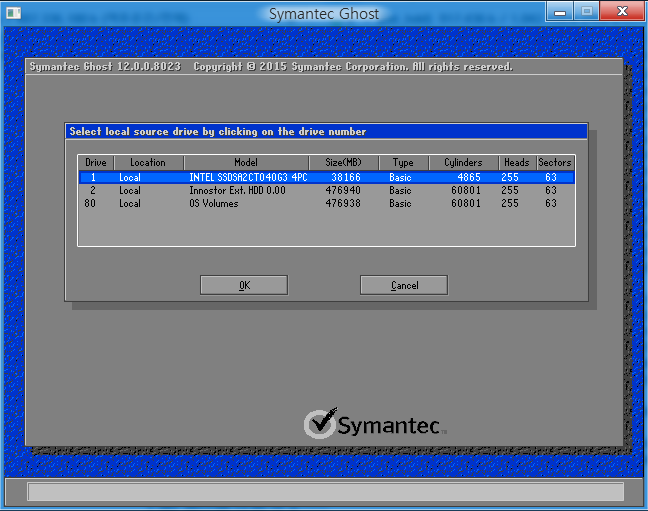
원본 SSD 를 선택해 주시고
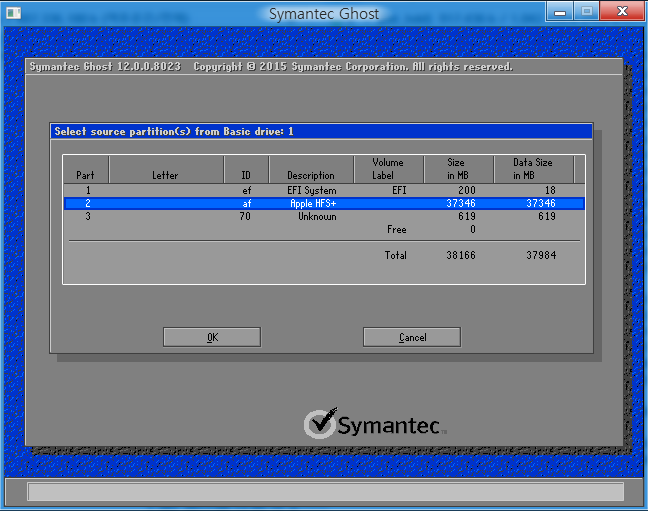
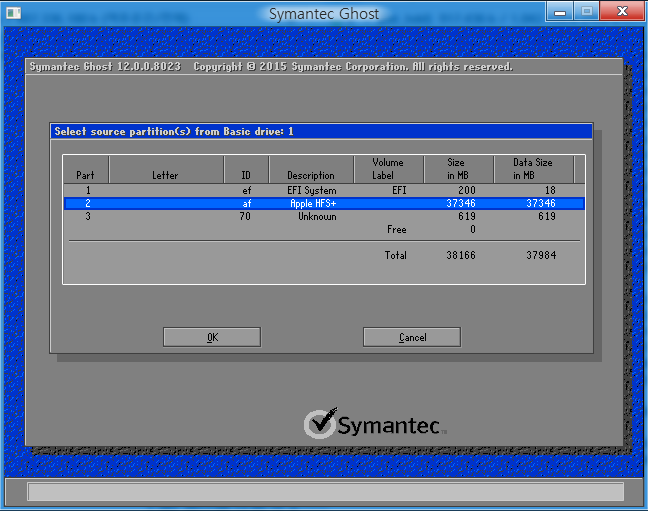
Apple HFS+ 라는 파티션을 선택합니다.
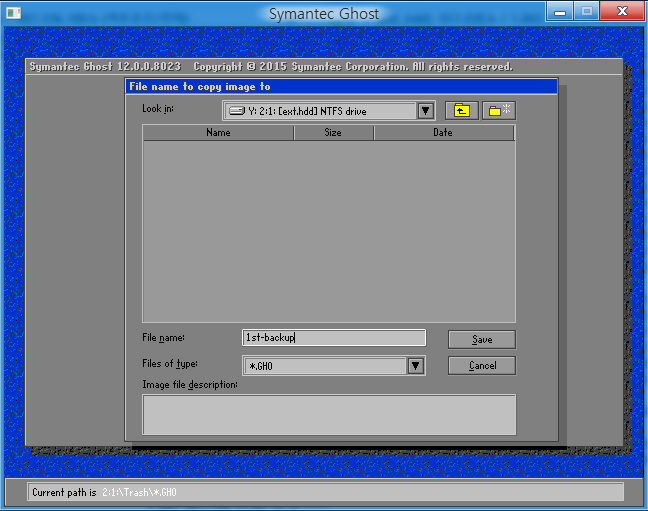
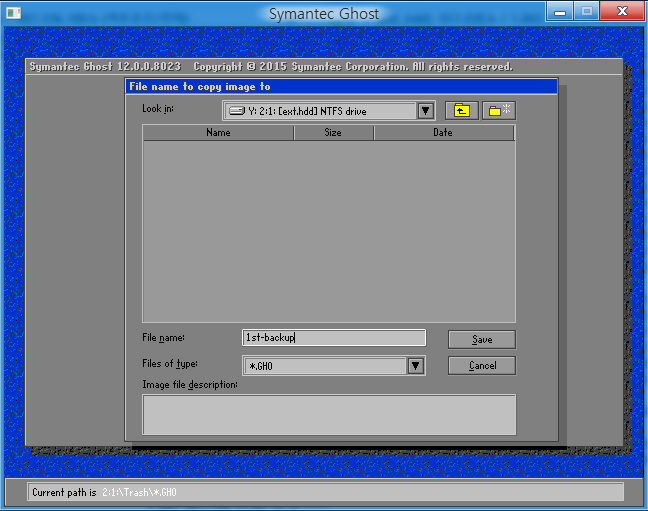
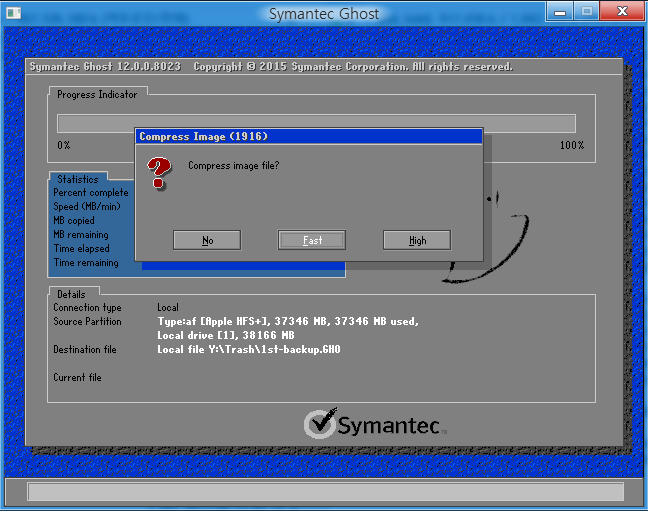
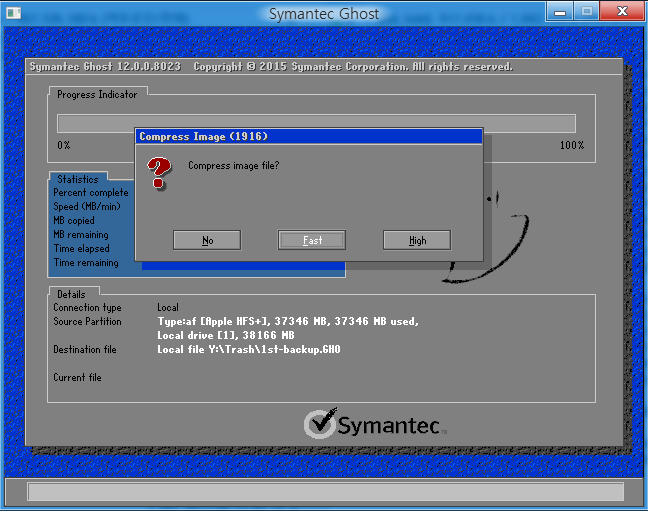
빠른 압축 방식으로 진행합니다.
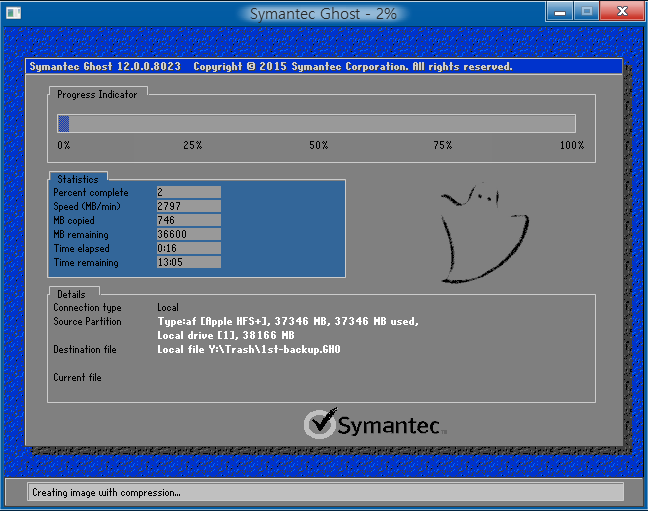
약 10GB 정도 백업본이 완성 되었습니다.

고스트 백업이 다 되었으면 MBR 변경과 파티선 재배치를 하기 위하여 잡혀있는 모든 파티션을 지워주세요.
편한 작업을 위해서 파티션 유틸리티를 이용했습니다.
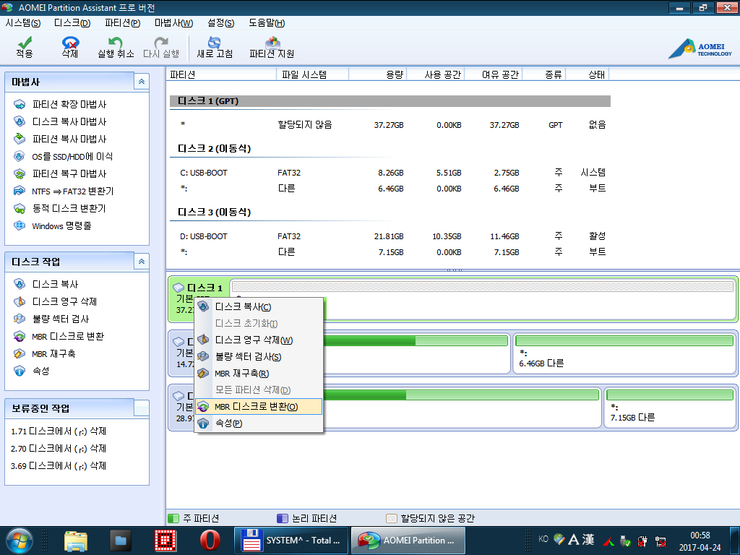
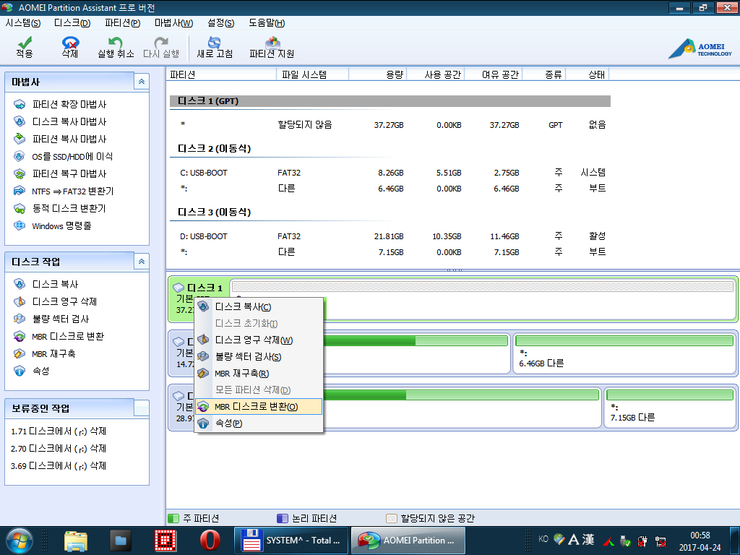
파티션을 다 지웠으면 MBR 디스크로 변환해 줍니다.
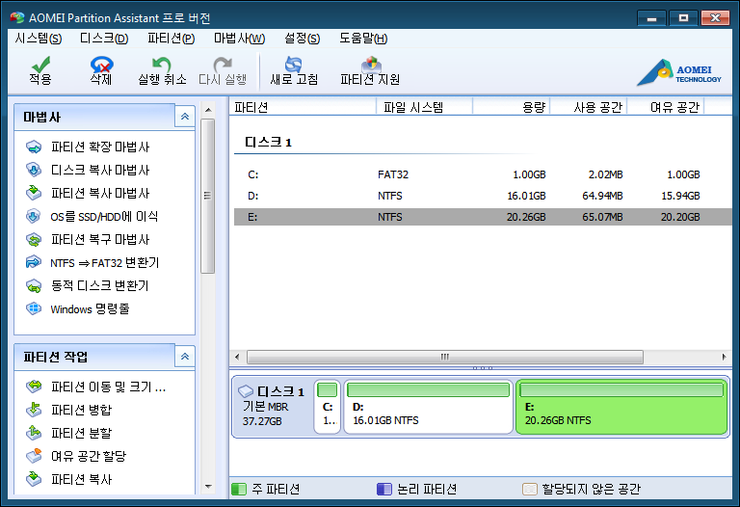
첫부분은FAT32 방식으로 1GB 잡아주시고 뒤부분이 20GB 잡히게 중간부분을 계산해서 NTFS 로 만들어 주세요.
마직막 부분은 백업받은 고스트 파일을 위하여 20GB 정도로 NTFS 로 잡아줍니다. 윗쪽 적용을 눌려서 마무리 하고요.
* 위의 유틸과 다른것도 이용해서 바로 GPT 에서 MBR 로 변환을 해주면 다 초기화 되거나 FAT32, NTFS
파티션 만 보호를 하더군요.
그냥 고스트 백업을 해놓고 작업하는 편이 나중을 위해서도 좋습니다. ^-^

백업 받은 고스트 파일을 파티션 방식으로 풀어줍니다.
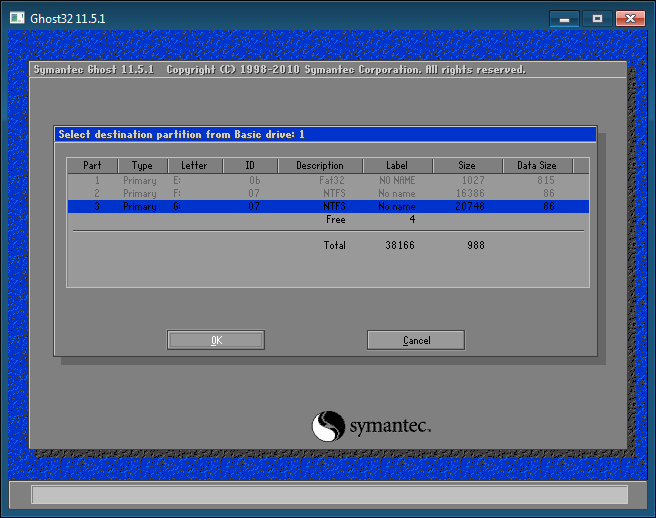
위치는 맨 마지막 부분의 20GB 쪽에 해 주시면 되고요.
* 미리 윈도우 파티션 쪽을 고스트 백업해 놓았으면 그냥 다시 파티션 방식으로 풀어 윈도우 설치 과정은 생략합니다.

bootice 를 이용하며 2번째 파티션을 활성화 시킵니다. 그리고 윈도우를 설치하면 됩니다.
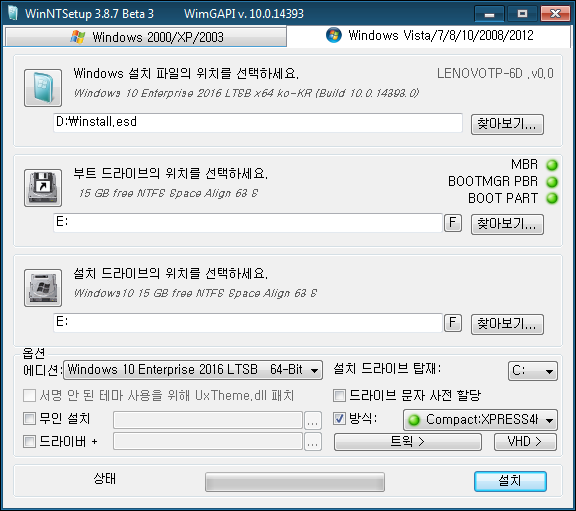
설치 방법은 링크를 참조해 주시고 변경된 것은 2번째 파티션 쪽에 2, 3 항목을 선택하여야 합니다.
https://osmanias.com/index.php?document_srl=102248
윈도우 설치가 끝나면.....
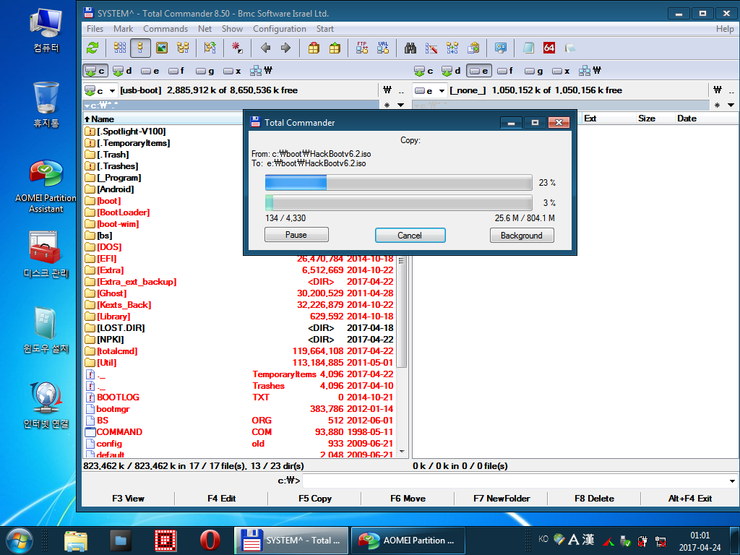
원본 USB 에 있는 모든 파일을 첫번째 파티션 구간에 복사해 주세요.
* 이과정에서 boot-wim 안에 있는 wim (WIN7PE) 파일을 제가 늘 사용하는 것으로 교체하였습니다.
USB 쪽도 그랬고요. 단순 카멜레온 부트로더 만 이용한다면 200M 정도로 해결 됩니다.
다만 메뉴에서 바로 쓸 WIN7PE 와 MS-DOS 등을 포기해야....
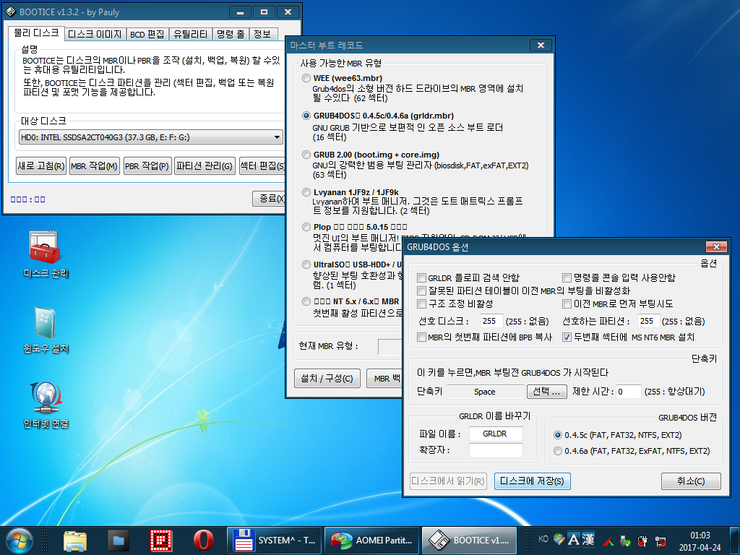
bootice 를 이용해서 GRUB4DOS 로 MBR 과

PBR 을 세팅합니다.
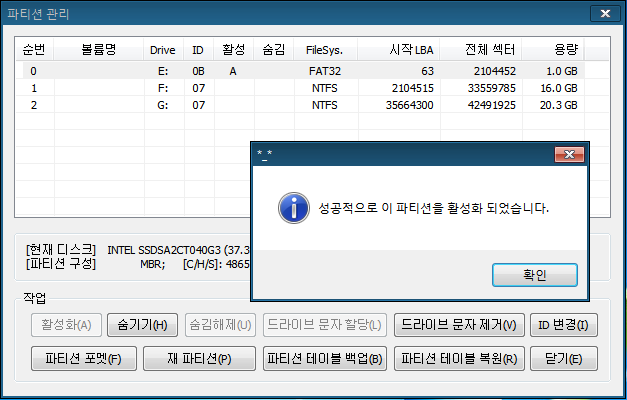
다시 첫번째 파티션을 활성화 시켜 주고요.
여기서 기존 부팅 과장에서 몇가지 변경이 있습니다.
한번만 산택하면 바로 실행하는 직관화와 비디오 해상도 설정도 여기서 결정됩니다.
먼저 GRUB4DOS 를 이용하여 부팅하니 첫번째 파티션에 있는 \boot\grub\menu.lst 를 변경합니다.
title Windows 10
find --set-root /bootmgr
chainloader (hd0,1)/bootmgr
위와 같이 설정하여 주면 2번째 파티션에 있는 윈도우를 구동합니다.
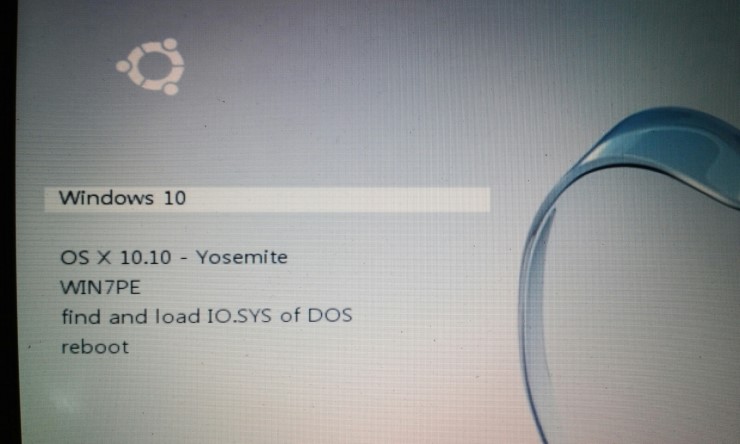
그리고 카멜래온 부트로더에서 운영체계 선택없이 바로 구동되게 변경해 줍니다. 여기서 화면 해상도도 결정됩니다.
첫번쩨 파티션 \Extra 안에 있는 org.chameleon.Boot.plist 파일을 변경합니다.
<key>Graphics Mode</key>
<string>1280x1024x32</string>
<key>Graphics Enabler</key>
<string>Yes</string>
해상도는 표준화면이 잡히게 설정합니다. 저같은 경우는 1280x800 이지만 이렇게 잡으면 설정되로 안되더군요.
<key>Default Partition</key>
<string>hd(0,3)</string>
<key>Timeout</key>
<string>1</string>
3번째 파티선에 있는 해킨을 기본으로 하고 1초 뒤에 실행하도록 설정했습니다.
1초도 안 기다리고 바로 실행하는 옵션도 있지만 이렇게 해 놓으면 부팅이 잘 안될때 커서를 밑으로 내리면
-v -f 같은 옵션을 더 넣을 수 있습니다.
관련 파일은 덧붙여 놓겠습니다.
grub4dos_chameleon_boot_option.zip
* GRUB4DOS 와 카멜레온 부트로더는 파티션 표시 방법이 약간 다릅니다.
grub4dos 는 (hd0,0) (hd0,1) (hd0,2)
카멜레온은 hd(0,1) hd(0,2) hd(0,3)
파티션 부분에서 카멜레온 쪽이 +1 되어 있습니다.
앞쪽 물리 디스크 번호도 그렇게 한다면 이해가 되는데 왜그런지.... ^^;
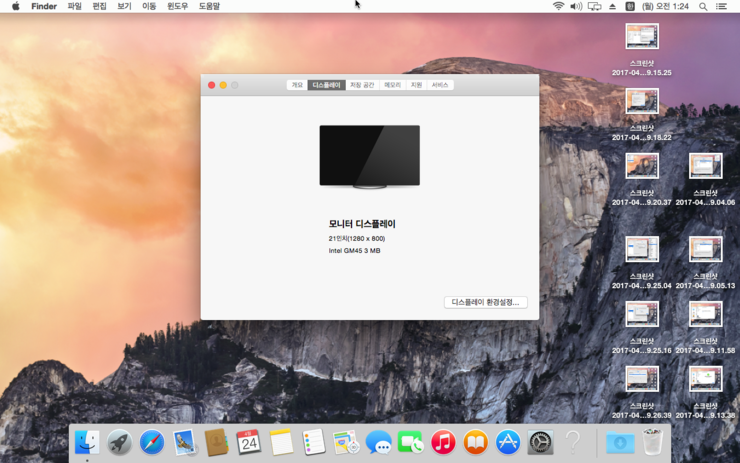
USB 를 재거 하고 바로 SSD 에서 부팅하면 메뉴에서 OS X 10.10 - Yosemite 로 들어가면 해상도가
1280x800 으로 잡혀있습니다. ( 박양 같은 한 즐 이네요. 문장을 끊고 쓰면 되는데..... ^^;;; )
X220s 는 가속기능 (QE/CI) 이 지원 안되어서 이렇게 해상도만 잡고 넘어갔습니다.
QE/CI 가 되는 기종은 해상도 설정하는 과정과 같이 몇줄만 설청하면 부트로더 쪽에서
가속을 쓸 수 있게 한다네요..
저같은 경우는 재대로 가속을 하려면 X220 기종으로 기변해야 된다고... ㅠ_ㅠ
검은동네 바람아달려님 댓글을 그대로 옮겨 놓았습니다. (다시 한번 더 고맙습니다.)
http://tpholic.com/xe/11990517
"지금 찾아보니 x200s 모델은 QE/CI 활성화가 안되는 것 같습니다.
제가 말씀드리는 게 그래픽 쪽인데 x200s 그래픽이 GMA4500이라면 해당 모델 그래픽을
잡는건 안될 수 있습니다. (즉 자연스럽게는 사용이 안될 수 있습니다.)
제 경우 x230t 모델을 사용하는데 내장랜 자체가 바이오스 락(whitelist) 때문에 무선랜카드를
바꿀수 없어 꽤 고생했습니다.
결국 찾다 찾다 rebrand(재인증) 방법을 찾게 되어 바이오스 개조없이 무선랜을 헥사에디터로
값을 변경하고 롬덤프를 씌워 사용할 수 있게 되었지만 이걸 왜 하고 있었나 할 정도로 시간이
오래걸렸습니다.
<너무 고생하면서 까지 하시는 건 비추입니다. 차라리 x220같은 모델을 구입하시는...게..쿨럭>
국내에서 custom mac관련 정보가 많고 활성화 된 사이트 하나 남겨놓겠습니다.
x86.co.kr"
자료만 받아갈줄 아는 회원님들께, 개발자님들에게 최소한의 경우는 우리가 피드백으로 보답하는 겁니다
문제가 있던 없던 그동안 고생하신 것을 생각하여 피드백 작성을 부탁 드립니다
 PC
PC
 가전
가전
 가전
가전
 PC
PC


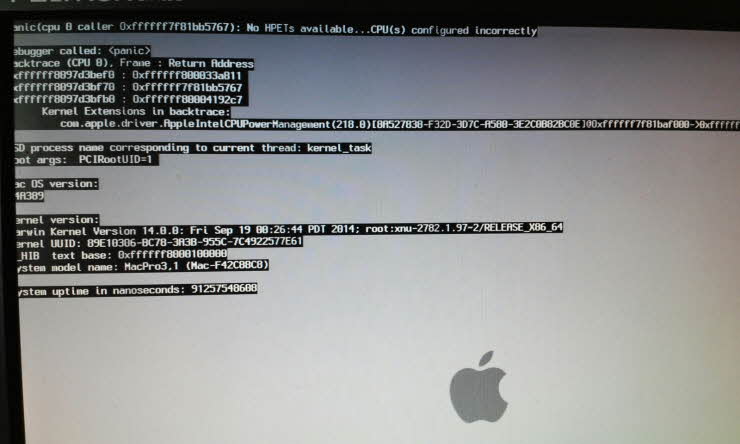
감사합니다.^